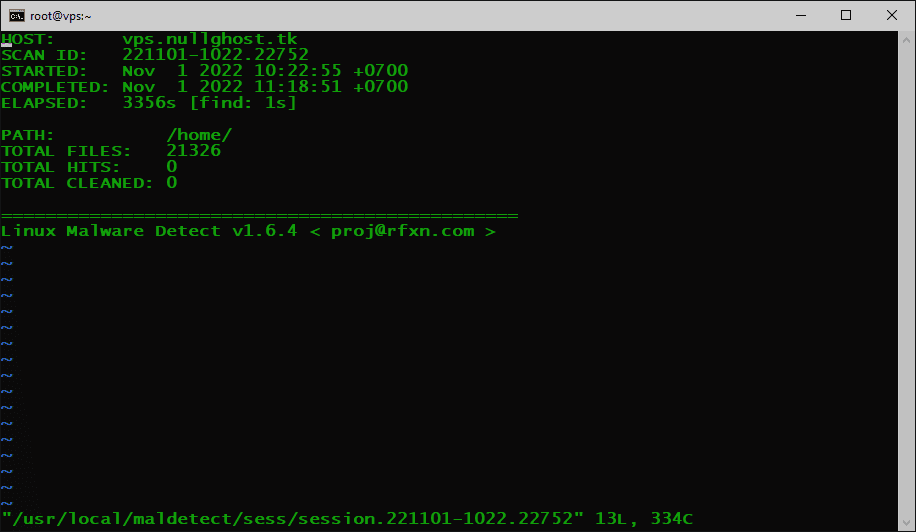Maldet là gì?
Madlet là lên viết tắt thường được sử dụng của Linux Malware Detect (LMD), một trình quét phần mềm độc hai cho Linux được phát hành theo giấy phép GNU GPLv2.
Điều làm cho Maldet trở nên độc đáo là nó được thiết kế dựa trên các mối đe doa phải đối mặt trong môi trường shared hosting. Maldet hoạt động bằng cách sử dụng dữ liệu các mối đe doạ được thu thập từ các hệ thống cảnh báo để trích xuất các phần mềm độc hại đang được sử dụng trong các cuộc tấn công và tạo signatures để phát hiện các cuộc tấn công tương tự.
Cách cài đặt Maldet
- Đăng nhập vào server dưới quyền root.
- Tải tệp cài đặt Maldet bằng lệnh dưới đây:
wget https://www.rfxn.com/downloads/maldetect-current.tar.gz

- Sau khi tải xong, tiến hành giải nén file:
tar -xvf maldetect-current.tar.gz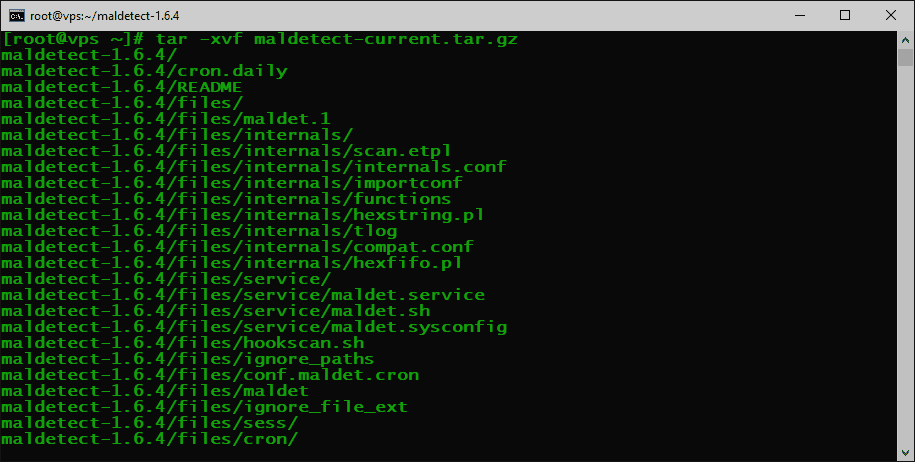
- Cd vào thư mục vừa giải nén và chạy tên install.sh vừa cài đặt
cd /maldetect-1.x.x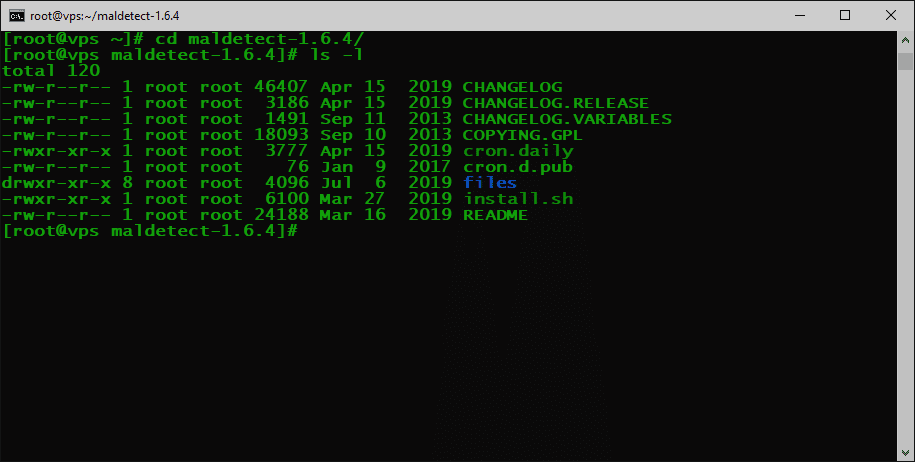
./install.sh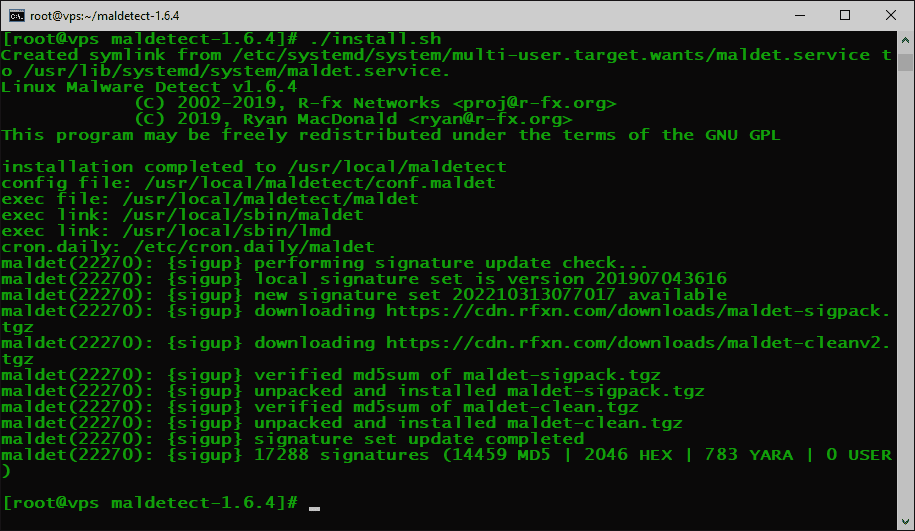
- Tiến hành update,Để cập nhật Maldet, chạy lệnh dưới đây:
maldet -u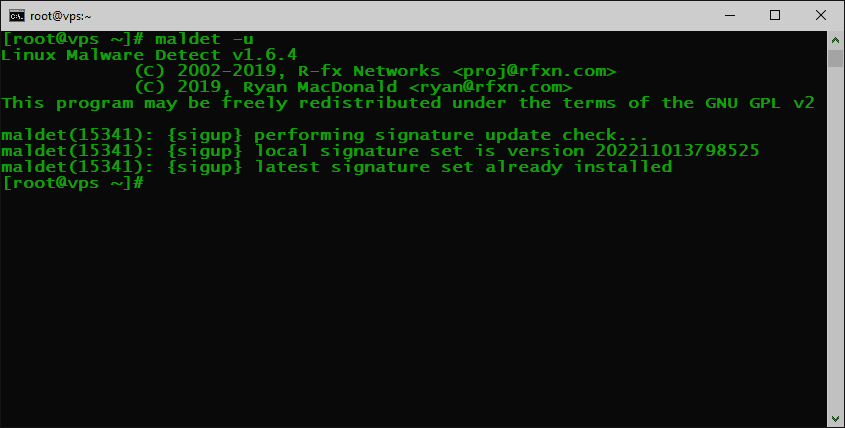
maldet -u, chạy tiếp lệnh sau:maldet -d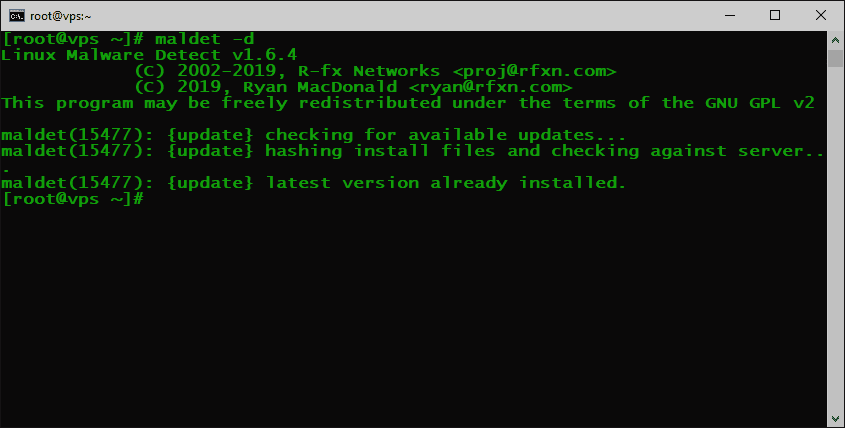
Chạy Quét với Maldet
Để chạy Maldet, hãy sử dụng lệnh
maldet -a /path...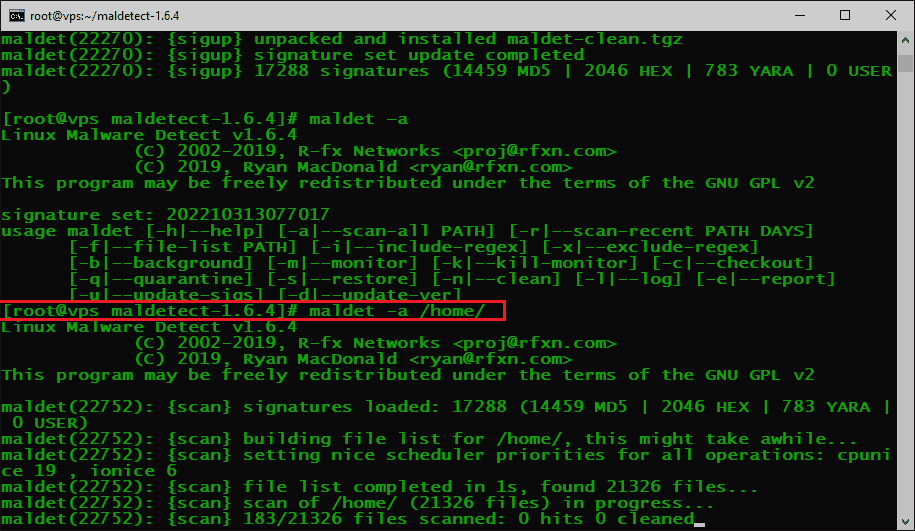
Để xem event_log và trạng thái quét, chạy lệnh dưới đây:
tail /usr/local/maldetect/logs/event_log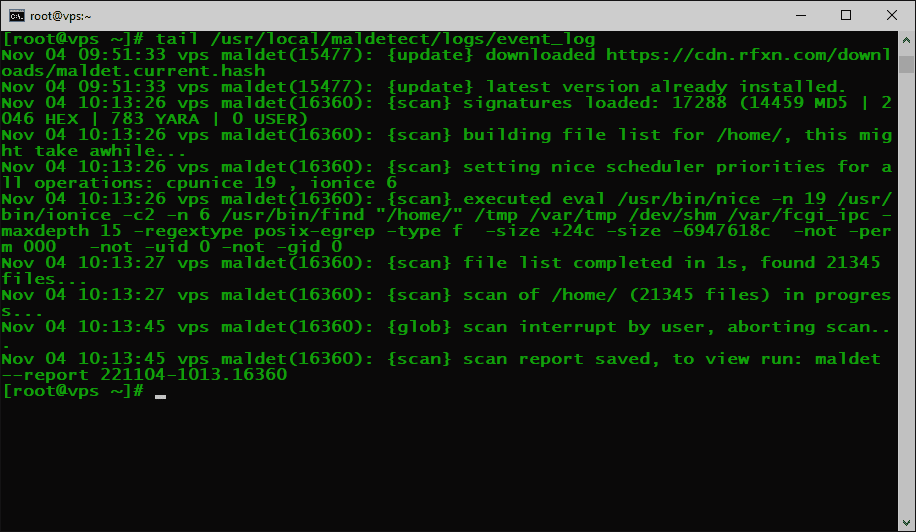
Để hiển thị tất cả report được tạo bởi Maldet, chạy lệnh dưới đây:
maldet --report list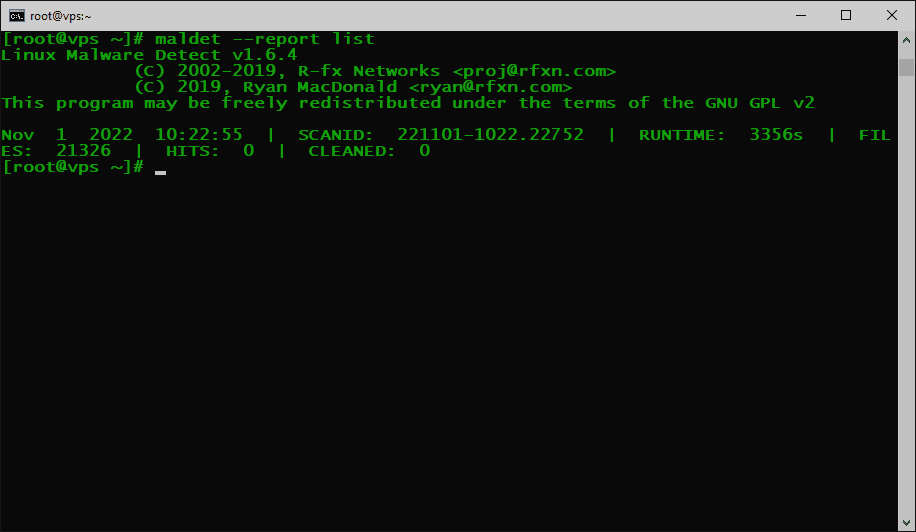
- Khi maldet hiển thị toàn bộ report list, ta có thể kiểm tra chi tiết của từng log bằng SCANID như lệnh dưới đây:
maldet --report 221101-1022.22752Khi nhập xong SCANID cần tra cứu, cửa sổ sẽ hiện thông tin chi tiết như dưới đây: